Garmin Connect es una plataforma que trata de ayudarlo a mantenerse en forma, brindándole formas de aprovechar al máximo su ejercicio o simplemente controlar su salud..
Una vez que lo haya emparejado con un dispositivo Garmin compatible, abrirá la puerta a una gran cantidad de funciones y configuraciones sobre las que tiene control total y puede elegir cuáles le serán más útiles..
Lanzar Garmin Connect por primera vez puede parecer desalentador. Es por eso que hemos seleccionado algunas características clave y cómo configurarlas para ayudarlo a obtener la mejor experiencia una vez que esté listo para comenzar a moverse.
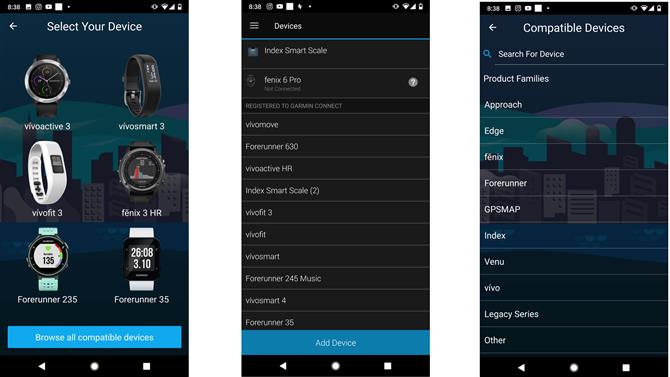
(Crédito de la imagen: Garmin)
Cómo emparejar su dispositivo con Garmin Connect
Para aprovechar al máximo Garmin Connect, debe conectarlo a un dispositivo Garmin, y hay muchos de ellos, incluidos rastreadores de actividad física, relojes para correr, relojes inteligentes y computadoras para bicicletas..
El emparejamiento de uno de esos dispositivos con la aplicación se realiza en gran medida de la misma manera. Una vez que haya descargado la aplicación móvil de su tienda respectiva en su teléfono y haya creado una cuenta usando su correo electrónico, inicie la aplicación y luego busque el menú desplegable en la esquina superior izquierda de la aplicación.
Las mejores ofertas de Garmin de hoy: GARMIN – FORERUNNER 25 -… Garmin Forerunner 25Outdoor Gear Exchange $ 69.99Ver ofertaVer todos los precios Garmin Forerunner 35 GPS … Garmin Forerunner 35Kohl’s $ 129.99Ver ofertaVer todos los preciosRevisamos más de 130 millones de productos todos los días para obtener los mejores preciosVer todas las ofertas
A continuación, busque la opción denominada Dispositivos Garmin. Si ya ha emparejado un dispositivo Garmin con Garmin Connect, lo verá aquí. Si es la primera vez que hace esto, también verá la opción Agregar dispositivo. Se mostrarán algunos dispositivos Garmin, pero también verá la opción de Explorar todos los dispositivos compatibles..
Una vez que detecte su dispositivo, selecciónelo y debería comenzar el proceso de emparejamiento a través de la conexión Bluetooth en su teléfono y dispositivo.
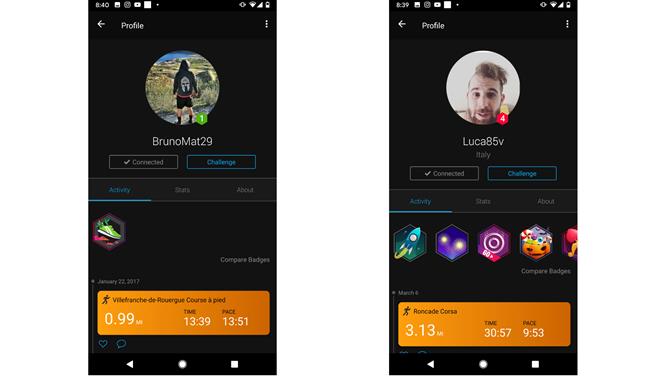
(Crédito de la imagen: Garmin)
Cómo unirse a grupos y hacer conexiones
Al igual que muchas aplicaciones de salud y entrenamiento, Garmin Connect le permite buscar amigos y compañeros amantes de la carrera y el entrenamiento para darle ese impulso motivador para mantenerse al tanto de sus objetivos de paso o acumular esas millas.
Las conexiones son esencialmente perfiles de personas cuyos datos de actividad puede ver. Estos perfiles y actividades se pueden ver en las Noticias de la aplicación. Si desea buscar Conexiones, puede hacerlo desde la pestaña dedicada. Si tiene detalles de alguien que usa Garmin Connect, puede ingresar sus detalles en la barra de búsqueda. También puede buscar usuarios de Connect usando Facebook, contactos de Google y los contactos de su teléfono.
Si le preocupa la información que comparte una vez que se ha conectado, Garmin le permite editar su configuración de privacidad para tener un mayor control sobre lo que se comparte con otros usuarios.
Además de vigilar sus conexiones, también puede unirse a grupos públicos que pueden ser organizados por clubes como el ciclismo o el atletismo, por ejemplo. Una vez que conozca los detalles del grupo, simplemente puede buscarlos y ver los miembros actuales, la actividad reciente y alguna información básica sobre el grupo. Simplemente toque los tres puntos en la esquina superior derecha, seleccione ‘Unirse al grupo’ y estará en.
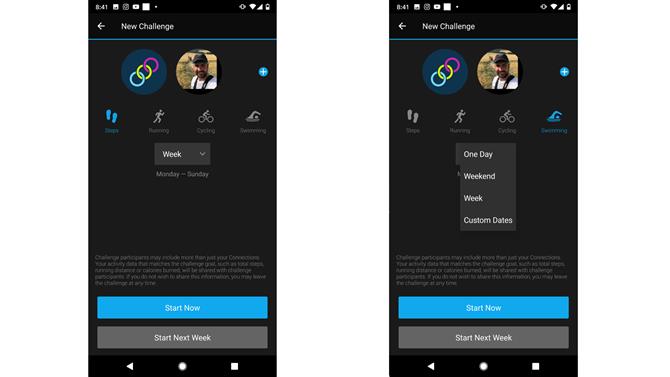
(Crédito de la imagen: Garmin)
¿Cómo crear desafíos?
Esta es una manera realmente agradable y simple de crear un elemento competitivo para su actividad semanal al asumir otros para completar desafíos, lo que se puede hacer en una variedad de actividades y períodos de tiempo. Una vez que termine el desafío, se le enviará un correo electrónico y se le notificará en la aplicación Garmin Connect quién es el ganador y tiene esos derechos de jactancia. Puedes hacer tantos desafíos como quieras para que no tenga que ser único.
Para configurar un desafío, encontrarás la opción como una pestaña en la parte inferior de la aplicación Garmin Connect. Simplemente toque ‘Crear desafío’ y la persona o personas con las que desea competir.
A continuación, puede seleccionar la actividad en la que competirá. Eso puede ser sobre pasos diarios, correr, andar en bicicleta y actividades de natación. Luego puede seleccionar si el desafío se lleva a cabo en un solo día, fin de semana, una semana entera o en fechas personalizadas. Presiona «Comenzar ahora» y el desafío comenzará oficialmente.
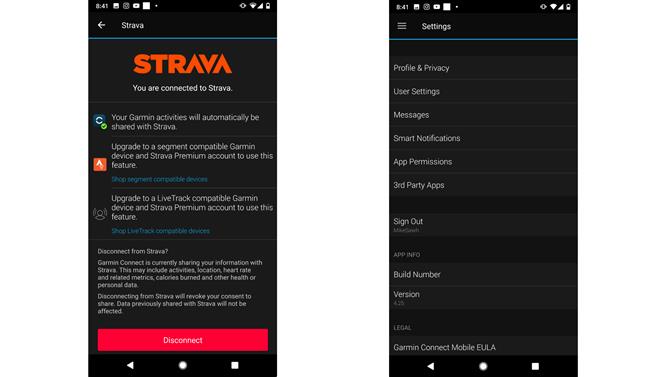
(Crédito de la imagen: Garmin)
Cómo vincular Garmin Connect a Strava
Algo que no puede hacer en Garmin Connect es realizar un seguimiento manual de las actividades. Este es un centro de datos capturados por su dispositivo Garmin compatible. Puede conectarlo a otras plataformas donde puede rastrear actividades como correr y andar en bicicleta..
Para conectar Garmin Connect a Strava para que pueda ver los datos en ambas aplicaciones, debe ir a Configuración y buscar ‘Aplicaciones de terceros’. Busque Strava y verá un desglose de lo que compartirán las aplicaciones. Luego deberá presionar el botón Conectar, donde se le pedirá que inicie sesión en su cuenta de Strava para completar la conexión. Si todo ha salido según lo planeado, podrá usar las dos aplicaciones juntas de una manera realmente útil.
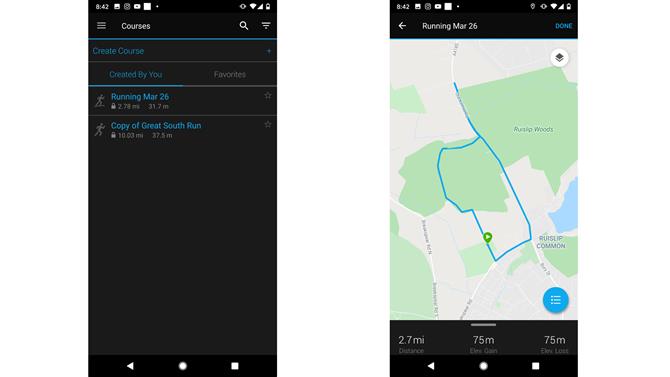
(Crédito de la imagen: Garmin)
Cómo crear cursos
Esta es una característica útil para saber si está visitando un lugar nuevo y desea seguir una ruta sencilla o si desea asegurarse de que puede regresar a casa y no perderse por horas..
La forma más rápida de crear un curso es buscar la opción de Entrenamiento y luego seleccionar ‘Cursos’. Desde allí, seleccione ‘Crear curso’ y luego elija el tipo de curso. Esta es principalmente una característica diseñada para andar en bicicleta y correr.
A continuación, puede elegir seleccionar un curso automático que se crea desde un único punto de partida. Le das un nombre, distancia y en qué dirección dirigirse. Luego creará el curso, incluida la distancia del curso, la ganancia y la pérdida de elevación.
También existe la opción de elegir ‘Personalizado’ para crear el suyo propio si desea disfrutar de un terreno nuevo o mezclar entornos de caminos y senderos.
Una vez que hayas terminado de diseñar tu curso, presiona «Guardar» y estará disponible para que lo uses.
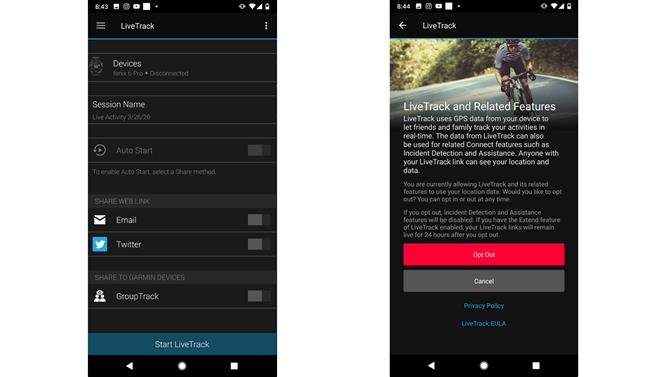
(Crédito de la imagen: Garmin)
Cómo usar LiveTrack
Si planea realizar una gran carrera o carrera en solitario y desea que sus amigos o familiares puedan vigilar de cerca dónde se encuentra, LiveTrack es definitivamente una característica para familiarizarse. Básicamente, permite que otros vean información en tiempo real de su actividad. Esa información puede incluir la ubicación actual, la distancia e incluso la frecuencia cardíaca. Se puede ver en una página web y se puede acceder a través de un enlace compartido por correo electrónico o incluso en Twitter.
Para que LiveTrack funcione, la persona que realiza la actividad necesita un dispositivo Garmin compatible con ellos emparejado con Garmin Connect en un teléfono que tenga una conexión celular.
Para configurarlo, deberá buscar ‘Seguridad y seguimiento’ en la aplicación Connect y seleccionar ‘LiveTrack’. Seleccione el dispositivo que desea conectar, asigne un nombre a la sesión y elija cómo desea compartir el enlace LiveTrack. Seleccione «Iniciar LiveTrack» y estará listo para comenzar..
Un buen consejo es esperar una buena señal de GPS en su dispositivo para asegurarse de compartir la información de ubicación más confiable con los que siguen la actividad.
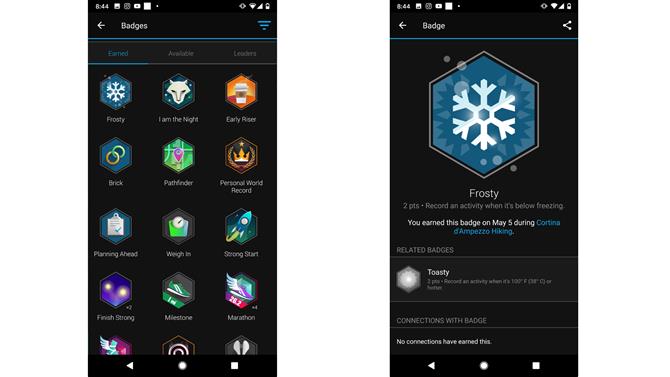
(Crédito de la imagen: Garmin)
Consigue esas insignias
Ahora, ¿a quién no le gusta una manera de presumir de alcanzar un hito importante en la actividad? Garmin ha creado una gran cantidad de insignias virtuales que puede desbloquear en función de alcanzar ciertas distancias, completar carreras o hacer algo que contribuya a su viaje de acondicionamiento físico general.
Si quieres saber dónde viven esas insignias, deberás ir a la página principal «Mi día» en Garmin Connect y buscar tu avatar de perfil. Si aún no ha dejado caer una foto suya, esto se identificará con un icono con tres anillos entrelazados. Presiona ese ícono para que aparezca tu perfil donde puedas ver las insignias obtenidas, las disponibles y cómo clasificas según tus conexiones de Garmin.
- Los mejores relojes para correr 2020
